Baikm saya langsung saja, pertama, kita akses freenas server kita menggunakan webgui seperti sebelumnya, yaitu dengan cara memasukkan IP Addres pada URL mesin pencari seperti Mozilla.
Masukan Username : root
passwordnya : (Password yang sudah anda buat)
 |
| Tampilan Login |
Setelah Login, sekarang coba buka,
# Storage
- Volume
- ZFS Volume Manager
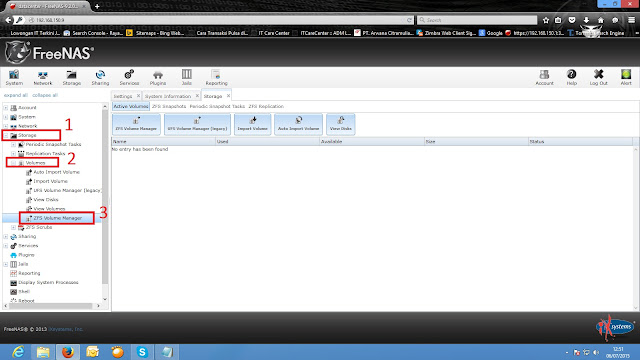 |
| Tampilan ZFS Volume |
Kemudian klik
- Volume name "nama storage file server isikan sesuka anda, misalkan : arwana"
- Available disks "klik tanda +"
- Volume layout "Pilih mirror"
- Add Volume
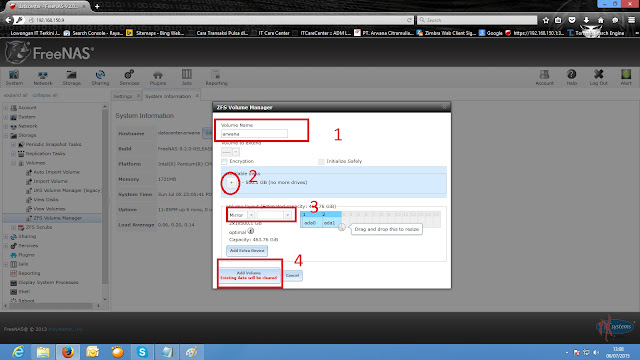 |
| Tampilan add ZFS Volume |
~~ Note :
- Stripe untuk HDD berdiri sendiri (data akan disimpan di semua HDD)
- Mirror untuk HDD Seperti cermin/cloning (data akan disimpan pada satu hardisk, hardisk satunya mengikuti harddisk pertama"syncrone,) tipe mirror ini akan lebih aman, karena data yang disimpan akan otomatis di backup di kedua harddisk.
Setelah itu untuk menambahkan ruang simpan pergroup / per departement, misalkan storage(ruang simpan) untuk accounting, bisa dilakukan dengan cara berikut ini,
Klik :
- View Volume
~~ Klik di nama Storage yang tadi dibikin "arwana" (ini bertujuan untuk meletakkan folder jadi subfolder di arwana)
- Dataset Name "accounting"
- Add dataset
~~ buat lah directory yang lainnya sesaui kebutuhan, misalkan HRD, IT dan seterusnya
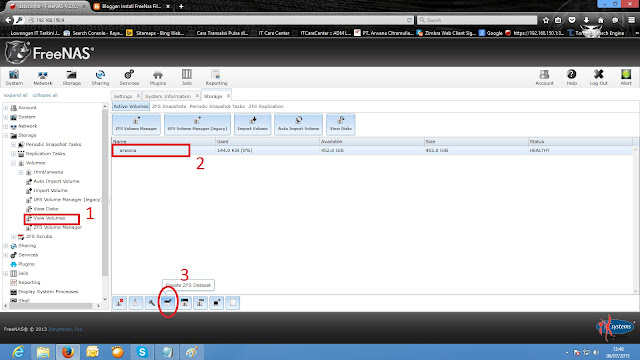 |
| Tampilan tambah dataset |
 |
| Tampilan hasil dari pembuatan Volume ZFS dan penambahan dataset |
Pertama klik pada
# Storage
- Volume
- View Volume
- klik folder yang akan di limite
- edit ZFS options
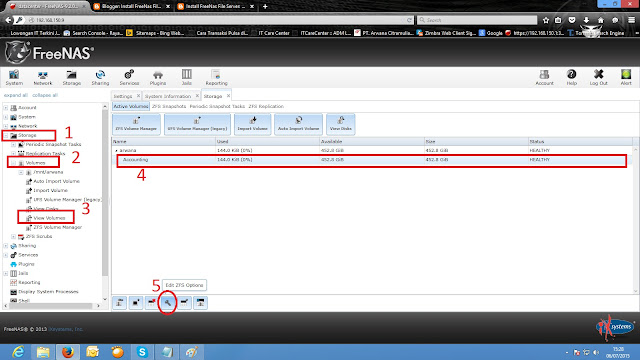 | |
| Tampilan Edit ZFS untuk Limite Quota/Kapasitas Ruang Simpan |
Kemudian klik
- advandced mode
 |
| Pilih Advanced Mode |
- Quota for this dataset "masukan nominal kapasitasnya misalkan 250M (M= untuk satuan MB) atau 80G (G= Untuk satuan GB) sesuka hati anda, boleh 100G danseterusnya"
- klik edit dataset
 | |
| Tampilan untuk memberikan Kapasitas dataset (Directory) |
setelah selesai di klik edit dataset, maka untuk melihat kapasitas yang sudah kita buat tadi, seperti gambar berikut,
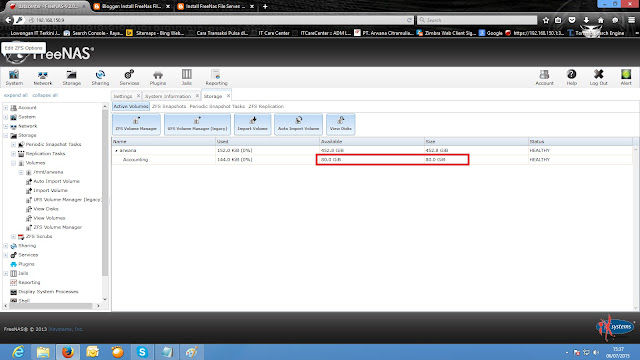 |
| Hasil limite |
bagaimana cara memunculkan edit ZFS Option, saya menggunakan 2 hardisk di server freenas tetapi yg ada edit ZFS Option hanya 1 hardisk.
ReplyDelete